За прошедшие годы Gmail превратился из простой службы электронной почты в Мощный бизнес-инструмент Это неотъемлемая часть платформы производительности Google G Suite. Но по мере того, как в Gmail добавляется больше функций, производительность службы снижается.
Возможно, вы заметили, что загрузка (или перезагрузка) Gmail в вашем браузере может занять от секунды до нескольких секунд - верный источник разочарования, когда вы просто хотите проверить свой почтовый ящик или быстро написать электронное письмо. Это может усугубиться, если у вашего компьютера некачественный или посредственный процессор, ваше интернет-соединение медленное или прерывистое, или у вас установлено много надстроек в вашем браузере.
Где большинство людей полагается на Учетная запись Gmail ежедневная доза информационных бюллетеней, корпоративных писем и других официальных сообщений. Представьте, что вы используете Gmail только для того, чтобы понять, что он ужасно медленный. Что вы делаете, когда Gmail работает медленно, и вы не можете открыть ни одно электронное письмо, не проклиная Google 10 раз?
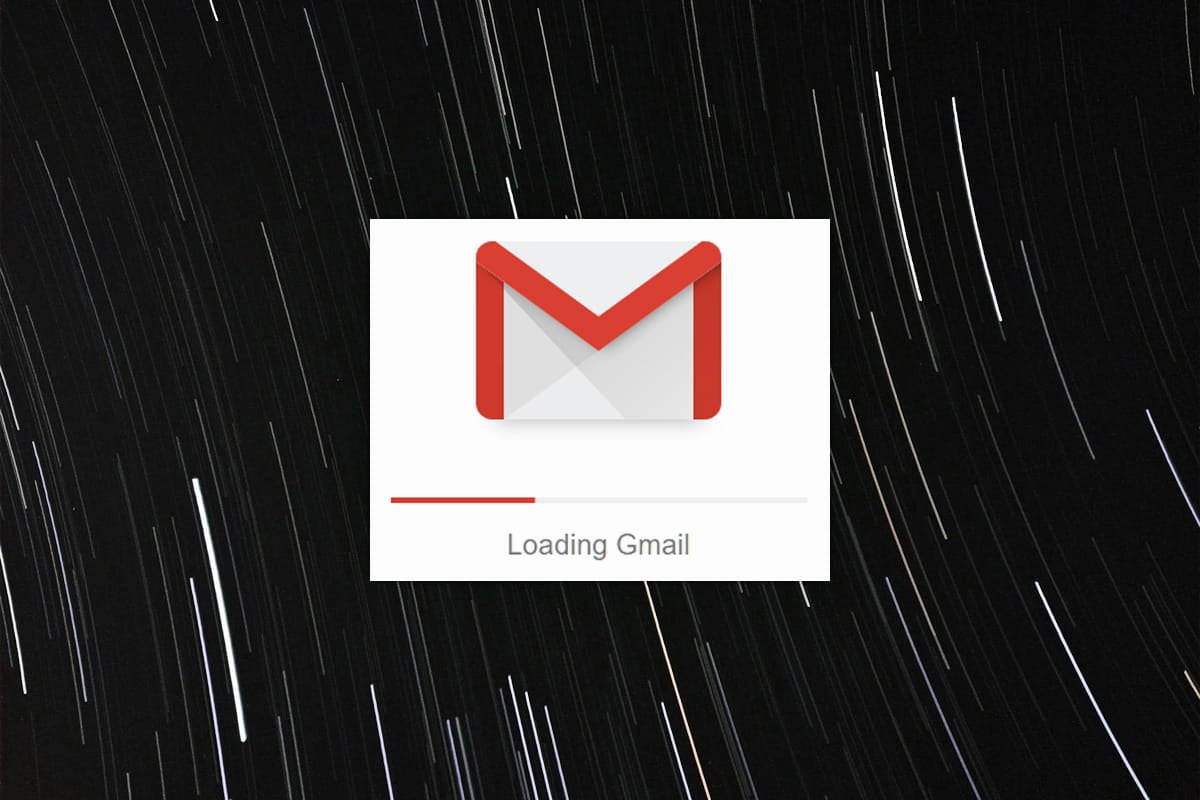
Почему Gmail такой медленный
Есть способы исправить низкую производительность Gmail, и мы перечислим их все здесь. Обратите внимание, что причиной медленной работы Gmail может быть медленное интернет-соединение. Служба также может работать медленно из-за ошибки или неисправности почтовых серверов Google. Это случилось раньше, поэтому вполне возможно, что это произойдет снова. Вы можете проверить, если это Серверы Gmail не работают Вот.
Давайте начнем.
1. Устранение проблем с браузером
Я бы порекомендовал вам начать с другого браузера. Если вы используете Chrome Уже известно, что он медленный, попробуйте Edge Chromium или Brave. Очистите кеш и файлы cookie своего браузера и повторно войдите в свою учетную запись Gmail. Ты тоже можешь очистить временные файлы старый на вашем компьютере. Проверьте Gmail на смартфоне, чтобы убедиться, что проблема возникает только на компьютере. Попробуйте режим инкогнито или отключите расширения браузера, чтобы удалить неизвестные возможности конфликта. Вы используете последнюю версию браузера? Вы должны заметить возможность отображать Gmail в HTML режим. Опция появляется только тогда, когда Gmail работает медленно или вы можете щелкнуть ссылку, которой только что поделились. Щелкните его, чтобы сократить время загрузки и проверить электронную почту, прежде чем вернуться к устранению неполадок.
Эти решения помогут сузить возможности, которые позволят нам перейти к другим решениям.
2. Проверьте рейтинги и фильтры.
Чем больше ярлыков и фильтров вы примените, тем медленнее станет работать с Gmail, и этому есть простое объяснение. Вы можете использовать ярлыки для категоризации или сортировки сообщений электронной почты по разным категориям. Они работают как папки в Gmail. Затем вы можете использовать фильтры для дальнейшего поиска и сортировки писем, чтобы найти то, которое вы, вероятно, получили несколько месяцев назад и которое вам нужно сейчас. Использование ярлыков и фильтров побуждает Gmail находить и извлекать старые электронные письма, что замедляет процесс получения. Убедитесь, что вы не указали ярлыки или фильтры, если не хотите.
Знаете ли вы, что количество ярлыков и фильтров в Gmail ограничено? Да, есть предел. Вы не можете создавать новые файлы вечно. Верхний предел для меток составляет 500, и это также включает вложенные метки, и такое же ограничение применяется и к фильтрам.
3. Избегайте массовых операций.
Удаление слишком большого количества писем из корзины одновременно или одновременная работа с сотнями тысяч писем может замедлить работу Gmail. Это тоже не имеет ничего общего с вашим интернет-соединением. Эти процессы требуют времени, что замедляет работу Gmail. Google рекомендует при удалении писем одновременно сохранять это число ниже 1000. Я рекомендую использовать этот номер как общую справочную информацию и для других процессов.
4. Количество писем на странице.
Сколько писем у вас на одной странице? По умолчанию - 50 писем на страницу, чего должно хватить для большинства пользователей Gmail. Однако некоторые пользователи идут дальше и меняют это значение на более высокое, что увеличивает время загрузки Gmail. Потому что теперь Gmail нужно получать больше писем. Вы можете контролировать это значение, перейдя в: Значок настроек -> Показать все настройки -> Общие -> Максимальный размер страницы.
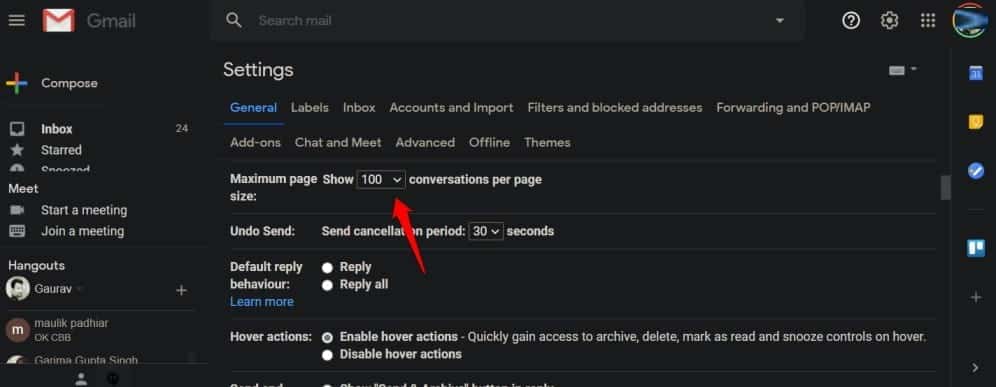
Здесь вы можете выбрать максимальное количество разговоров (а также писем с ответами). Я думаю, что по умолчанию 50, но похоже, что в какой-то момент я изменил его на 100. Он отлично работает для меня.
5. Прикрепите файлы
Мне, вероятно, не нужно говорить вам об этом, но размер вложения, которое вы хотите загрузить в Gmail, вместе со скоростью вашего интернета будут определять, насколько быстро или медленно Gmail может работать для вас. Но бывают случаи, когда прикрепление файлов снижает производительность Gmail.
Рекомендую пользоваться сайтом облачное хранилище Например, Google Drive или Dropbox для загрузки файлов. Вы можете не только сократить время загрузки, но и обойти ограничение Gmail в 25 МБ, которое слишком мало для мультимедийных файлов.
6. Вредоносное ПО и вирусы
Используйте Защитник Windows или приложение Антивирус Ваш любимый инструмент для сканирования вашего компьютера на вирусы и другие угрозы безопасности. Я бы также рекомендовал Malwarebytes (Бесплатная версия достаточно хороша) для сканирования на наличие вредоносных программ, потому что антивирусных приложений в этом отношении часто недостаточно. Вы должны изолировать все обнаруженные угрозы и перезагрузить компьютер. Убедитесь, что Gmail снова работает медленно или нормально.
7. Закройте или отключите чат и встречу.
Закройте всплывающие окна чата и встречи в Gmail, так как они могут потреблять много ресурсов. Это еще одна причина, по которой Gmail очень медленно работает на вашем компьютере. Вам также следует отключить Hangouts и Meet на боковой панели, если вы не используете их активно. Многие пользователи вместо этого предпочитают использовать специальные приложения. Вы можете попробовать это, чтобы ускорить работу Gmail.
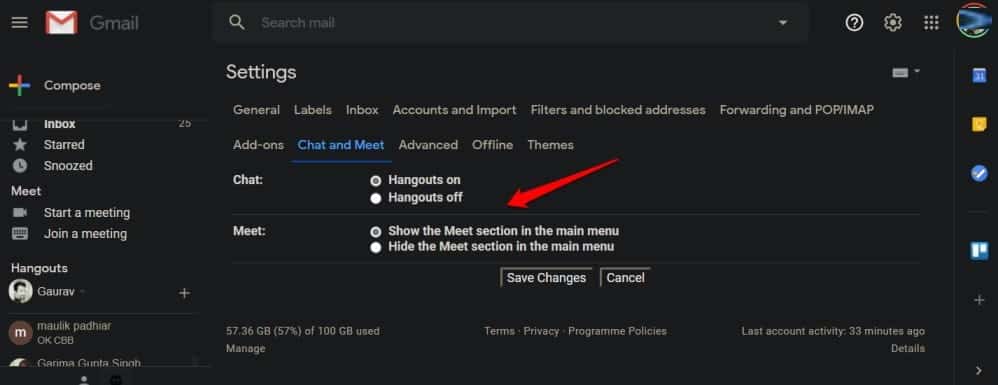
Перейти к: Значок настроек -> Просмотреть все настройки -> Встречи и чат Там вы найдете варианты их отключения. вы можете Проверьте это руководство Больше подробностей.
8. Количество вкладок
Пользователи видят три наиболее популярных вкладки: «Базовая», «Социальные сети» и «Обновления». Вы заметите больше в зависимости от ваших индивидуальных предпочтений и настроек. Чем больше у вас вкладок, тем больше времени требуется для загрузки Gmail. Откройте настройки и коснитесь Настроить под выбранным типом почтового ящика.
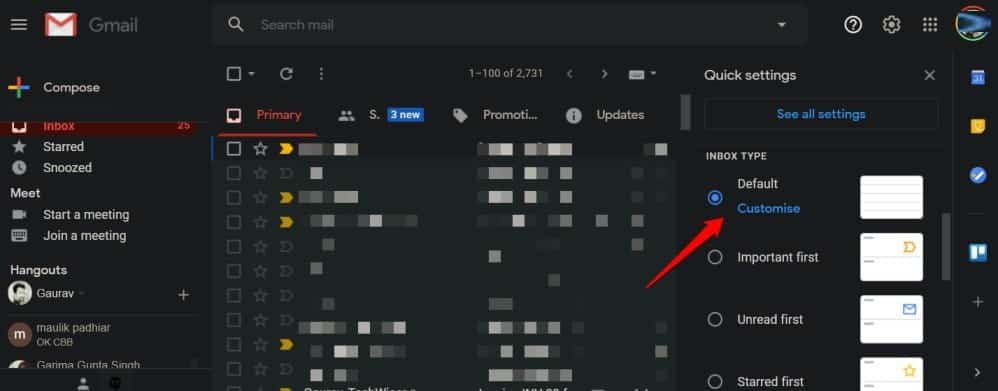
Здесь вы можете быстро включить или отключить вкладки, не открывая полное меню настроек.

9. Внешний вид по умолчанию
Вы используете другую тему или фон? Использование темы по умолчанию может ускорить процесс, поскольку она легкая и быстро загружается. Опцию изменения темы можно найти в том же меню, упомянутом выше.
10. Используйте блокировщик рекламы.
Реклама - это хлеб с маслом Google. Так она зарабатывает большую часть своих денег. К сожалению, эта же реклама отвечает за установку трекеров и других скриптов, замедляющих работу Gmail. Используя блокировщик рекламы, например uBlock Origin Чтобы решить эту проблему и значительно улучшить время загрузки не только Gmail, но и всех веб-сайтов.
Заключение: почему Gmail такой медленный
Gmail большую часть времени работает безупречно. В большинстве случаев Gmail загружается медленно, потому что мы изменили одну из настроек или что-то не так с Интернетом и компьютером. Хотя в редких случаях Gmail работает медленно из-за проблемы с сервером, когда она возникла. Только сегодня. Проверяйте все, пока проблема не будет устранена. Если ты найдешь другой способ для ускорения работы Gmail Поделитесь с нами в комментариях ниже.







